Windows 10'da bilgisayarınıza bağlantı sınırlamasıyla ilgili herhangi bir sorunla mı karşılaşıyorsunuz? Cevabınız “evet” ise yalnız değilsiniz. Bazı Windows 10 kullanıcıları da forumda bu tür bir sorundan şikayet ediyor. Bu durumla karşı karşıyaysanız endişelenmeyin. Sorununuz için bazı kolay çözümleri tartıştık, bunları takip ederek sorununuzu çok kolay bir şekilde çözebileceksiniz. Ancak, ana çözümlere geçmeden önce, probleminiz için daha kolay ve basit bir çözüm denemek için bu ilk geçici çözümleri gözden geçirin.
Geçici çözümler–
1. Bu sorun bilgisayarınızda ilk kez oluyorsa, basit bir yeniden başlat sorununuzu çözebilir.
2. Bu sorun, etki alanı olmayan bir sistemde meydana geliyorsa, sorunu çözmek için aşağıdaki adımları sırayla izleyin.
bir. Değiştirmek 'KAPALI' senin bilgisayarın.
b. Ethernet kablosunu çıkarın veya 'KAPALI' yönlendirici.
c. Şimdi, 'AÇIK' bilgisayarınıza ve bilgisayarınıza çevrimdışı durumda oturum açın.
d. Ethernet kablosunu bilgisayarınıza takın veya 'AÇIK' yönlendirici.
Sorununuz çözülmeli.
Hala sorunla karşı karşıyaysanız, şu çözümlere gidin:
Düzeltme- İnternet ayarlarınıza bir kayıt defteri anahtarı ekleyin-
değiştirme Kayıt düzenleyici sorununuzu çözebilir.
1. Basın Windows tuşu+R çalıştırmak Çalıştırmak. Şimdi, "yazınregedit”ve ardından vur Giriş.

2. İçinde Kayıt düzenleyici pencere, bu konuma gidin-
HKEY_CURRENT_USER\Yazılım\Microsoft\Windows\CurrentVersion\Internet Ayarları
Şimdi, sol bölmede, sağ tık üzerindeİnternet Ayarları” ve ardından “ üzerine tıklayınYeni” ve ardından “ üzerine tıklayınDWORD (32-bit) Değeri“.
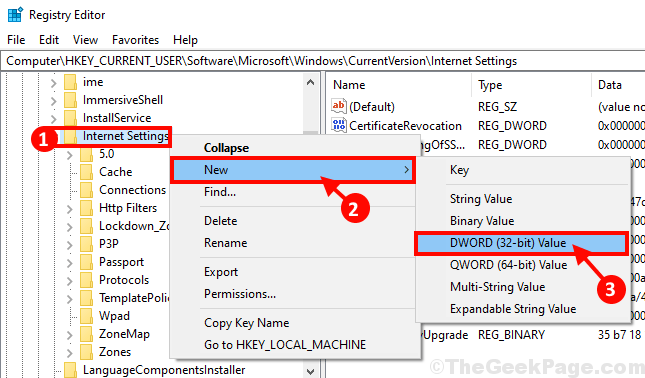
3. Anahtarı “olarak adlandırınMaxConnectionsPer1_0Sunucu“.
4. Şimdi yeniden sağ tık üzerindeİnternet Ayarları” ve ardından “ üzerine tıklayınYeni” ve ardından “ üzerine tıklayınDWORD (32-bit) Değeri“. Ancak bu sefer, anahtarı “olarak yeniden adlandırın.MaxConnectionsPerSunucu“.
5. şimdi, çift tıklama değerlerini düzenlemek için herhangi bir tuşa basın. (Örnek- “MaxConnectionsPerSunucu“.)
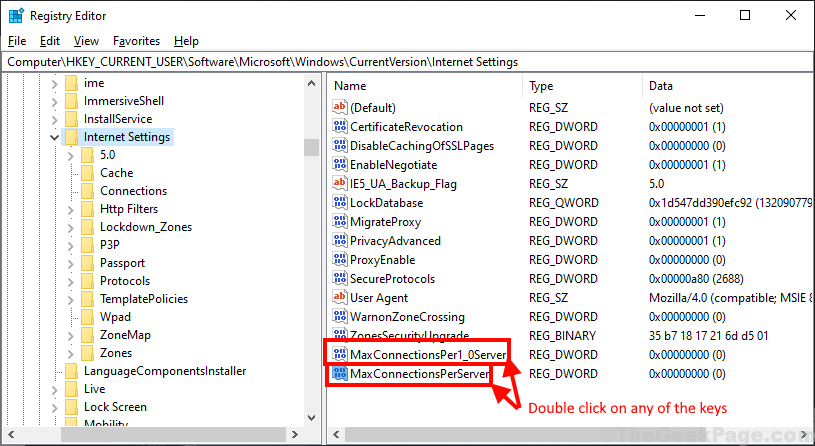
6. Şimdi, “Değer verisi:” sekmesi girin”10” ve ardından “ üzerine tıklayınTAMAM MI” değişiklikleri bilgisayarınıza kaydetmek için.
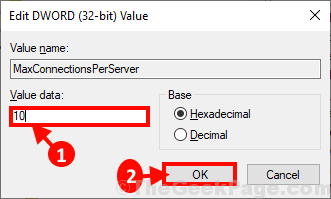
7. 6. adımı başka bir anahtar için tekrarlayın (Örn- Bizim için “değer verisini değiştireceğiz”MaxConnectionsPer1_oServer“.)
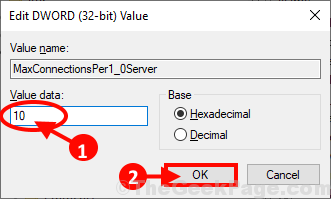
Kapat Kayıt düzenleyici pencere.
yeniden başlat Bilgisayarınız ve bilgisayarınızı yeniden başlattıktan sonra sorununuz çözülmelidir.


